Frequently asked questions - Calc
Appearance
Outdated translations are marked like this.
TDF LibreOffice Document Liberation Project Блоги сообщества Weblate Nextcloud Redmine Ask LibreOffice Пожертвования
Форматирование смежных (соседних) ячеек намного проще, чем может показаться
Первый пример
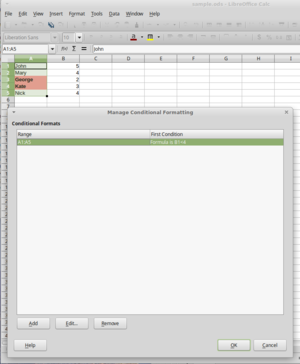
Давайте представим, что у нас есть пять студентов и 5 оценок. Мы хотим выделить тех, кто получил оценку ниже 4:
- Вначале выделяем фамилии студентов
- Открываем условное форматирование ▸ ▸
- Нажимаем и в первом левом выпадающем списке выбираем Формула
- Вводим формулу B1<4
- Создаём нужный нам стиль и нажимаем
Обратите внимание, что знак $ используется в условном форматирвоании так же, как если бы это была обычная ячейка.
Пример с датами
А теперь предположим у студентов было задание, которое они должны были сдать до 4 мая 2015 года, к 18:00. также выделим красным тех, кто не уложился в срок.
- Выделяем фамилии студентов
- Открываем условное форматирование ▸ ▸
- Нажимаем и в первом левом выпадающем списке выбираем Формула
- Вводим формулу дедлайна: B1>=(DATE(2015;5;4)+TIME(18;0;0))
- Выбираем нужный стиль и нажимаем
Также есть альтернативный способ: разместить дату дедлайна в одной из ячеек. Это вносит удобство в корректировку дедлайна и упрощает формулу:
- Поместим значение дедлайна в D1. (D1=04.05.2015 18:00:00)
- И введём простую формулу: B1>=D$1